Die Notizen-App ermöglicht es Ihnen, über iCloud Informationen, die darin gespeichert sind, auf Apple-Geräten zu synchronisieren. Sie können Ihre Notizen, die auf dem Mac bearbeitet wurden, auf Ihrem iPhone, iPad oder einem anderen Mac-Gerät anzeigen, das mit demselben iCloud-Konto angemeldet ist.
Nach einem macOS- oder iOS-Update werden Ihre Notizen jedoch nicht zwischen Ihrem iPhone und Mac synchronisiert, oder Ihre Mac-Notizen-App lässt sich nicht öffnen. Wenn Sie keine Ahnung von diesem Problem haben, beenden Sie hier Ihre Schritte. Dieser Beitrag von iBoysoft zeigt Ihnen, wie Sie das Problem mit der Nicht-Synchronisierung von Apple-Notizen zwischen Ihrem iPhone und Mac beheben können. Befolgen Sie die unten aufgeführten Methoden, um Ihre Notizen wieder zwischen iPhone, Mac und iPad zu synchronisieren.
Schnelle Lösungen für das Problem der Nicht-Synchronisierung von Notizen zwischen iPhone und Mac
- Überprüfen Sie, ob Sie die iCloud für Notizen auf allen Geräten aktiviert haben
- Überprüfen Sie, ob Sie sich mit demselben iCloud-Konto auf beiden Geräten angemeldet haben
- Stellen Sie sicher, dass die Inhalte in Ihrer Notizen-App nicht lokal gespeichert sind
- Melden Sie sich bei iCloud ab und wieder an
- Überprüfen Sie den Internetstatus
- Starten Sie die Notizen-App auf allen Geräten neu
- Starten Sie Ihren Mac und Ihr iPhone neu
- Aktualisieren Sie Ihren Mac und Ihr iPhone
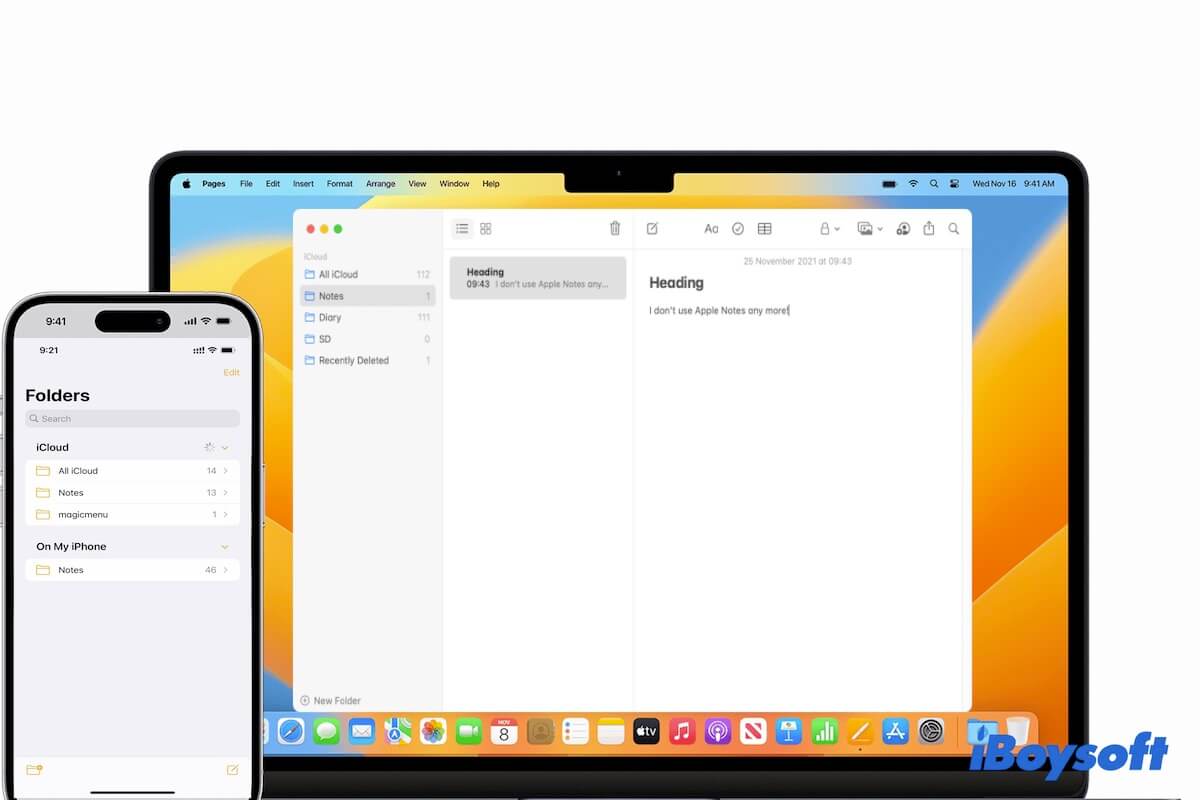
Teilen Sie diese praktikablen Lösungen mit Ihren Freunden.
Notizen werden nicht zwischen iPhone und Mac synchronisiert, wie kann das behoben werden?
Dieser Teil beinhaltet 8 Lösungsmöglichkeiten, um das Problem mit der Notizen-App, die zwischen iPhone und Mac nicht synchronisiert wird, zu beheben. Befolgen Sie diese Schritte, um das Problem effektiv zu lösen.
Überprüfen Sie, ob Sie die iCloud für Notizen auf allen Geräten aktiviert haben
Möglicherweise haben Sie iCloud nicht aktiviert, um die Notizen-App sowohl auf Ihrem Mac als auch auf Ihrem iPhone zu synchronisieren. Daher können Sie die Notizen, die auf dem Mac hinzugefügt wurden, nicht auf Ihrem iPhone anzeigen, oder umgekehrt.
Um zu überprüfen, ob Sie auf Ihrem Mac die iCloud für Notizen aktiviert haben, gehen Sie zum Apple-Menü > Systemeinstellungen > Apple-ID (oder iCloud). Aktivieren Sie dann das Kästchen neben Notizen in iCloud.
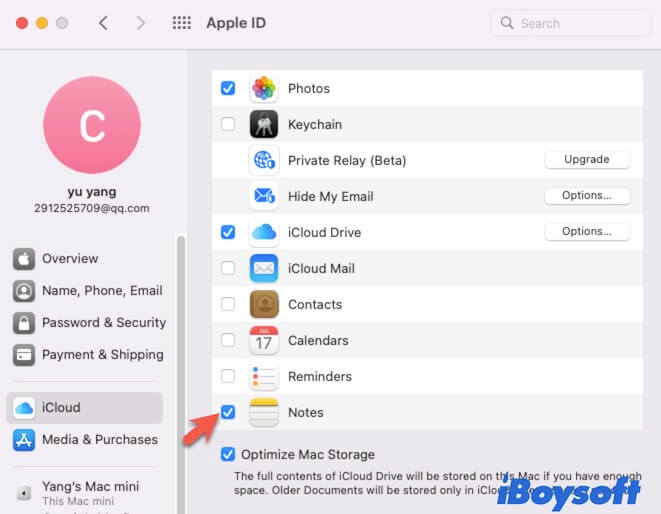
Um zu überprüfen, ob auf Ihrem iPhone iCloud-Notizen aktiviert sind, tippen Sie auf Einstellungen > Ihren Kontonamen > iCloud und aktivieren Sie Notizen.
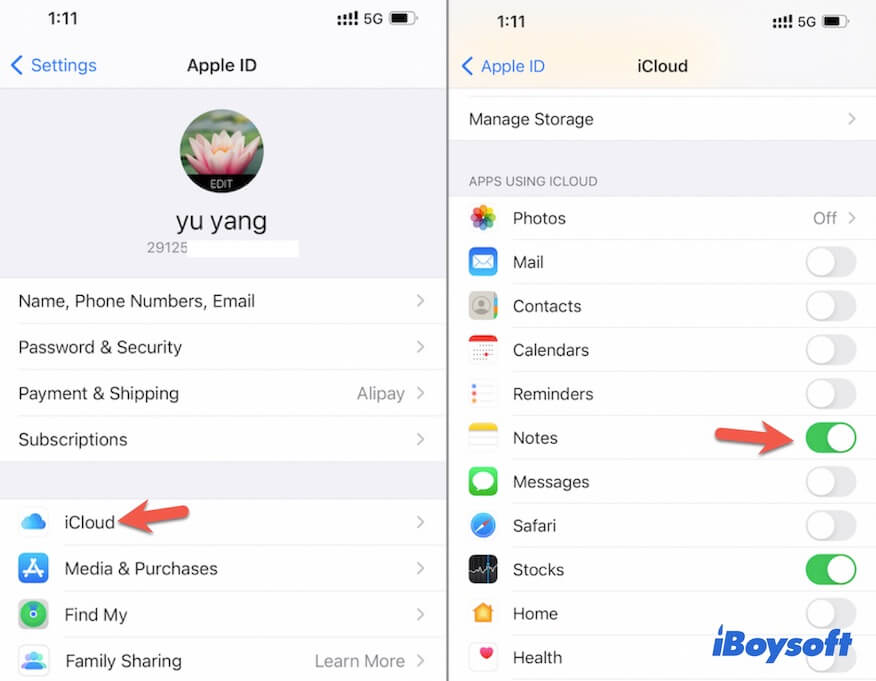
Wenn Sie Notizen in iCloud aktiviert haben, versuchen Sie den nächsten Trick.
Überprüfen Sie, ob Sie sich mit demselben iCloud-Konto angemeldet haben
Vielleicht haben Sie mehrere iCloud-Konten oder Ihre Geräte werden gemeinsam genutzt. Sie haben sich nicht mit demselben iCloud-Konto auf Ihrem Mac angemeldet wie auf Ihrem iPhone. Daher werden Notizen nicht zwischen Ihrem iPhone und Ihrem Mac synchronisiert.
Sie können Ihre iCloud-Konten auf den beiden Geräten überprüfen und sicherstellen, dass sie mit demselben Konto angemeldet sind.
Stellen Sie sicher, dass die Inhalte in Ihrer Notizen-App nicht lokal gespeichert sind
Auf dem iPhone können Sie wählen, ob die Inhalte in der Notizen-App lokal oder in iCloud gespeichert werden sollen. Wenn Sie sie versehentlich lokal speichern, werden diese Notizen nur auf Ihrem iPhone gespeichert und sind auf Ihrem Mac nicht sichtbar.
Öffnen Sie die Notizen-App auf Ihrem iPhone, um zu überprüfen, ob die Informationen im Abschnitt "Auf meinem iPhone" zu finden sind, und kopieren Sie sie in den iCloud-Bereich. Alternativ können Sie zu den Einstellungen gehen, bis zu dem Abschnitt für Notizen scrollen und die Option "Auf meinem iPhone" deaktivieren.
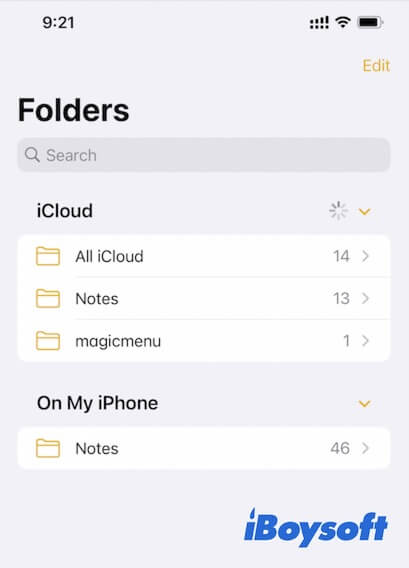
Melden Sie sich von iCloud ab und dann wieder an
Nach den oben genannten grundlegenden Überprüfungen, wenn die gemeinsamen Apple-Notizen immer noch nicht zwischen Ihrem Mac und Ihrem iPhone synchronisiert werden, können Sie versuchen, sich sowohl auf Ihrem Mac als auch auf Ihrem iPhone von iCloud abzumelden und dann wieder anzumelden. Dadurch werden potenzielle Fehler in iCloud behoben, die den Synchronisierungsprozess beeinträchtigen könnten.
Auf Ihrem Mac: Klicken Sie auf das Apple-Menü > Systemeinstellungen > Apple-ID (oder Apple-ID > Übersicht), klicken Sie auf der rechten Seite auf Abmelden am Ende der Seite. Warten Sie eine Minute und melden Sie sich dann wieder an.
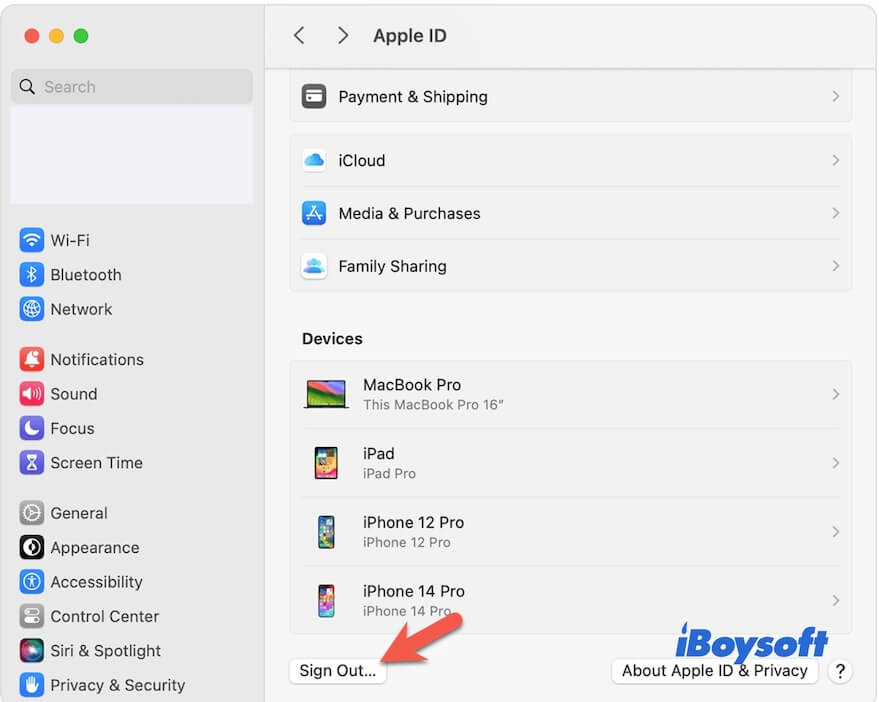
Auf Ihrem iPhone: Tippen Sie auf Einstellungen > Ihren Namen und scrollen Sie dann nach unten, um auf Abmelden zu tippen. Melden Sie sich nach einem Moment erneut an.
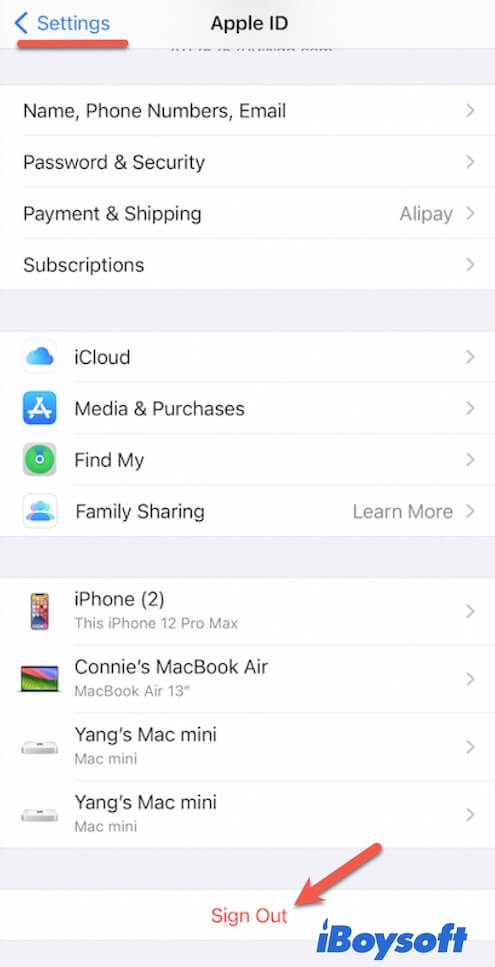
Überprüfen Sie den Internetstatus
Das Problem der nicht geteilten Apple-Notizen kann auch durch eine schlechte Netzwerkverbindung verursacht werden, da die iCloud-Synchronisierung eine stabile Internetverbindung erfordert. Wenn entweder Ihr iPhone oder Ihr Mac eine schlechte oder instabile Internetverbindung hat, können die Notizen nicht synchronisiert werden. Überprüfen Sie den Internetstatus und verbinden Sie Ihr iPhone und Ihren Mac mit einem anderen WLAN.
Starten Sie die Notizen-App auf beiden Geräten neu
Es kann sein, dass die Notizen-App auf Ihrem Mac oder iPhone vorübergehend nicht funktioniert oder eingefroren ist. Sie können die Notizen-App auf Ihrem Mac und Ihrem iPhone schließen und dann neu starten, um zu überprüfen, ob die Notizen aktualisiert wurden.
Starten Sie Ihren Mac und Ihr iPhone neu
Einige Hintergrund-Apps oder Programme von Drittanbietern können Konflikte mit Ihrer Notizen-App haben. Dadurch wird die Synchronisierung der Notizen verhindert.
Sie können Ihren Mac und Ihr iPhone neu starten, um die beiden Geräte zurückzusetzen und dann überprüfen, ob das Problem behoben ist.
Aktualisieren Sie Ihren Mac und Ihr iPhone
Wenn die oben genannten Methoden nichts beheben oder wenn die Notizen-App auf Ihrem Mac nach einer macOS-Aktualisierung nicht synchronisiert wird, kann dies durch Systemfehler in dieser Version verursacht werden. Überprüfen Sie, ob ein kleines Update verfügbar ist und aktualisieren Sie Ihren Mac.
Ebenso, wenn die Apple Notes nach einer iOS-Aktualisierung nicht geteilt und synchronisiert werden, aktualisieren Sie Ihr iPhone, um das Problem zu lösen.
Warum wird Ihr iPhone nicht mit Ihrem Mac synchronisiert?
Sie könnten sich fragen "Warum werden meine Notizen nicht zwischen den Geräten synchronisiert?". Die Gründe dafür sind vielfältig. Das Problem der nicht synchronisierten Apple-Notizen wird immer durch falsche Einstellungen, schwaches Netzwerk und Fehler in der Notizen-App oder macOS verursacht.
Genauer gesagt sind die häufigsten Gründe dafür, dass die Notizen-App zwischen iPhone und Mac nicht synchronisiert wird:
- Sie haben iCloud für Notizen nicht auf Ihrem iPhone oder Mac aktiviert, oder beides.
- Sie haben die Notizen versehentlich lokal auf Ihrem iPhone gespeichert.
- Vorübergehende Fehler treten in der Notizen-App auf.
- Fehler in Ihrem iOS oder macOS.
Wenn Ihnen dieser Beitrag dabei hilft, das Problem der nicht synchronisierten Notizen zwischen iPhone und Mac zu beheben, teilen Sie ihn mit mehr Menschen.